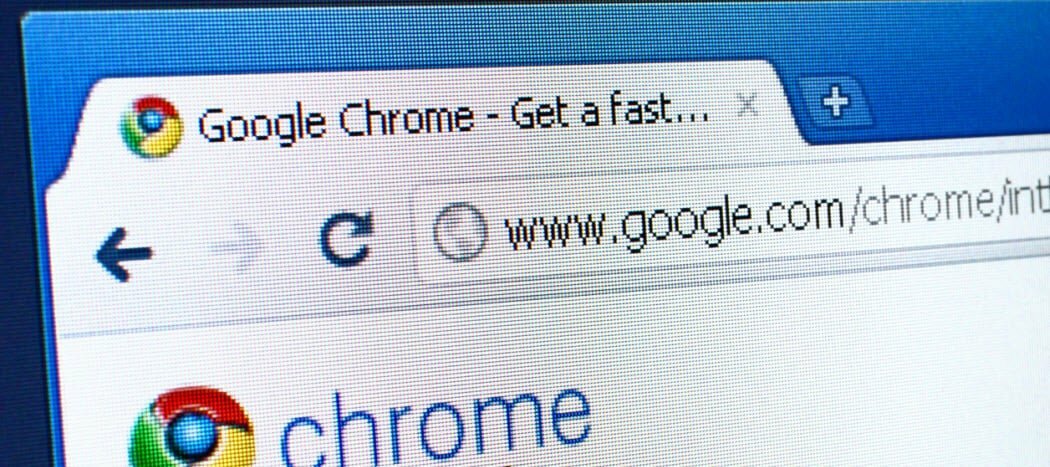Kuinka laskea Z-pisteet Excelissä
Tuottavuus Microsoft Excel Sankari / / December 06, 2023

Julkaistu

Jos sinun on laskettava Z-pisteet tiedoistasi, voit tehdä sen Excelissä seuraavasti.
Yksi tilastojen peruskäsite on Z-piste. Käytät Z-pistettä standardisoidaksesi pisteet vertailua varten, laskeaksesi jakautumistodennäköisyydet ja tunnistaaksesi poikkeamat tietopisteistäsi. Jos et halua ylimääräisiä kustannuksia (tai kustannuksia) erillisen tilastollisen analyysiohjelmiston käyttämisestä, yksi Excelin ohjelmistoista monet toiminnot voivat toimia ihan mukavasti tähän. Katsotaanpa, kuinka Z-pisteet lasketaan Excelissä.
Keskiarvojen, keskiarvojen ja keskihajontojen käsittely Excelissä
Koska Z-pisteet edustavat standardipoikkeamien määrää, jonka datapiste on keskiarvosta tai keskiarvosta, meidän on aloitettava laskemalla nämä arvot. Onneksi Excel tekee sisältää sisäänrakennettuja toimintoja keskiarvojen laskemiseen.
- Kun olet syöttänyt tietosi, käytä Exceliä KESKIVERTO funktio laskea arvojen keskiarvon.
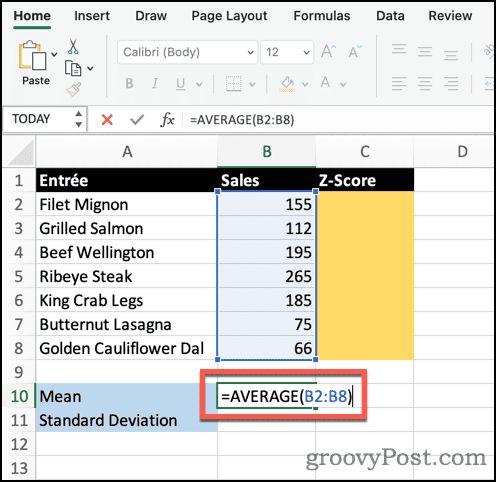
- Seuraavaksi Excel STDEVPA toimintoa tarvitaan keskihajonnan määrittämiseen.
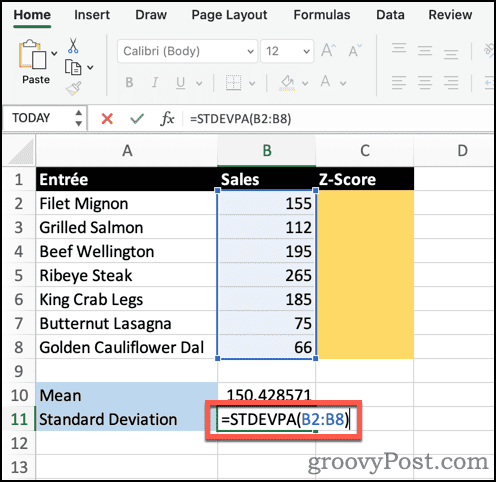
Kun tämä on tehty, voimme siirtyä Z-pisteen laskemiseen kullekin datapisteellemme.
Excelin käyttäminen Z-pisteen laskemiseen tilastollista analyysiä varten
Z-pisteet lasketaan vähentämällä datapisteen keskiarvo tai keskiarvo ja jakamalla tulos keskihajonnalla. Esimerkkilaskentataulukossamme kaava olisi seuraava:
=(B2-B10)/B11. 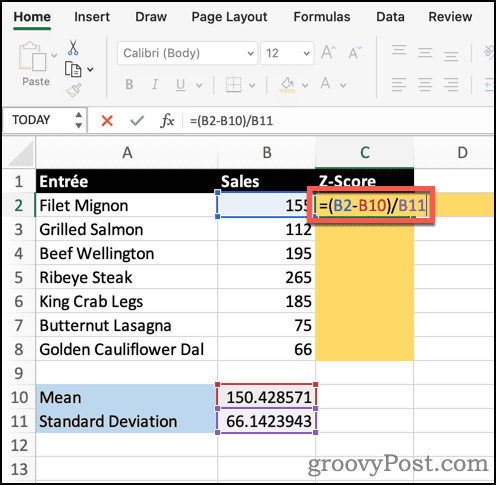
Katsomalla ensimmäistä datapistettä näemme, että Z-piste on 0,069114954. Kaavan toistaminen sarakkeen alapuolella näet jokaisen muun arvon Z-pisteet.
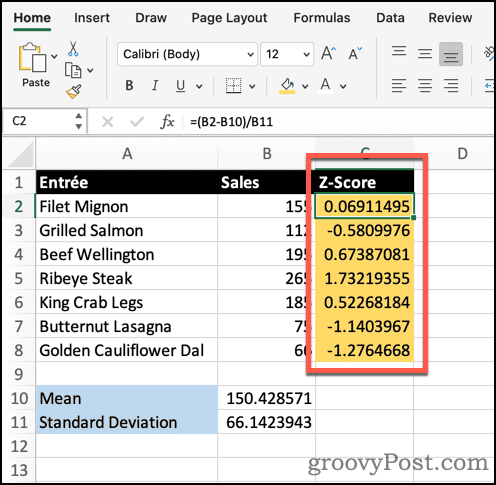
Jos näet laskelmissa negatiivisia lukuja, älä pelkää. Se on täysin normaalia, kun arvo on keskimääräistä pienempi. Positiivinen Z-piste tarkoittaa, että datapiste on keskihajonnan suurempi määrä. Toisaalta negatiivinen tulos osoittaa, että datapiste on, että keskihajonnan määrä on pienempi kuin keskiarvo.
Excelin käyttäminen tilastotietojen analysointiin ja visualisointiin
Sinun ei tarvitse maksaa satoja dollareita tehdäksesi tilastollisen analyysin tai auttaa visualisoimaan tiedot. Itse asiassa Microsoft on täyttänyt Excelin lukuisilla hyödyllisillä toiminnoilla, jotka voivat auttaa tässä. Mitä muuta tietojen käsittelyä haluat oppia tekemään? Kerro meille kommenteissa tai foorumeillamme, ja löydämme vastauksen.
Oliko tästä artikkelista apua?
Mahtavaa, jaa:
JaaTweetRedditLinkedInSähköpostiKiitos!
Kiitos, että otit meihin yhteyttä.
Kiitos, että otit meihin yhteyttä.